
PDF转换器
PDF转换器支持一键PPT压缩在线转换,高效办公。
在制作PPT演示文稿时,我们经常会遇到图片过大导致文件体积臃肿的问题。为了解决这个问题,我们可以使用一些软件或方法来压缩PPT中的图片。以下是四种常用的压缩方法:
一、使用PowerPoint内置压缩功能
PowerPoint本身提供了一个内置的压缩功能,可以帮助我们轻松地压缩图片。首先,打开PPT文件,选中需要压缩的图片。然后,点击“格式”选项卡,接着点击“调整图片大小”按钮。在弹出的对话框中,可以调整图片的分辨率和压缩设置。选择合适的压缩选项,如“Web 质量”或“电子邮件质量”,并点击“确定”按钮。这样,图片就会自动压缩到较小的尺寸。
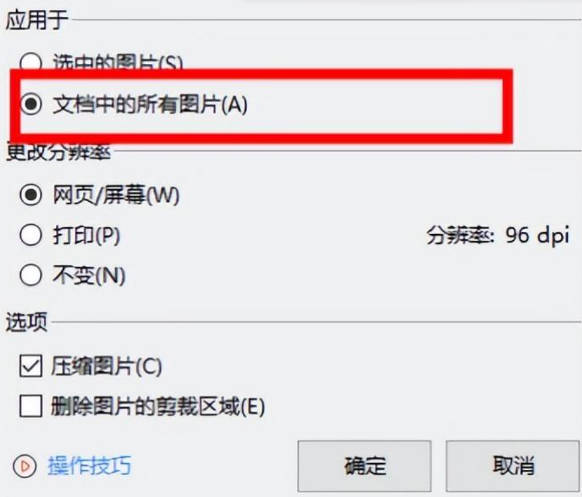
二、使用在线图片压缩工具
有许多在线图片压缩工具可以帮助我们快速压缩PPT中的图片。这些工具通常免费且易于使用。只需将图片上传到这些网站,它们会自动压缩图片并提供下载。下载压缩后的图片,然后将其替换到PPT中即可。
1、打开在线图片压缩网址:https://pic.55.la/imgcompress/
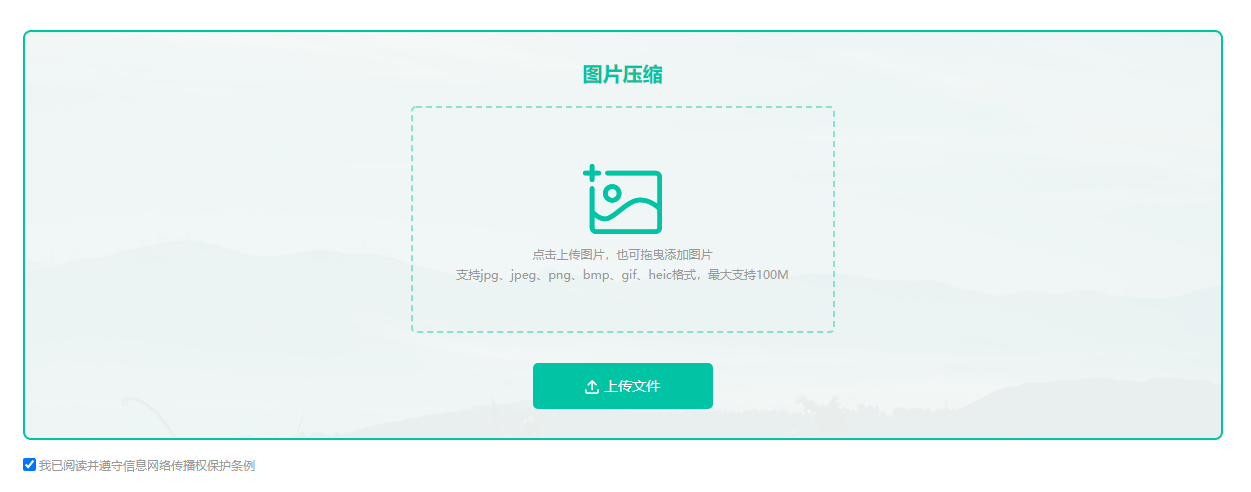
2、上传要压缩的图片,支持多种图片格式哦~
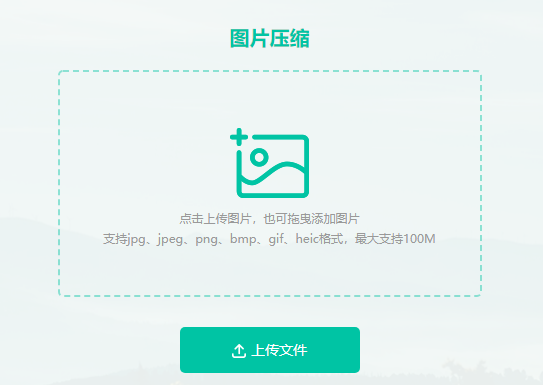
3、在压缩的时候你还可以转换图片的格式哦,选择输出格式即可。
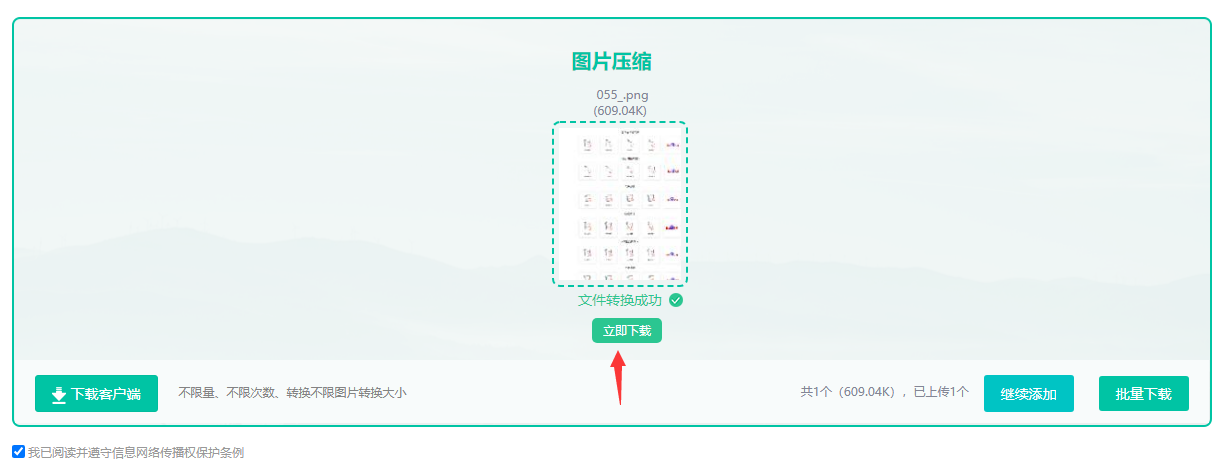
4、压缩成功,点击下载即可。
三、使用图像编辑软件
除了在线工具外,还可以使用图像编辑软件来压缩图片。一些常见的图像编辑软件,如Adobe Photoshop、GIMP或Paint.NET,都提供了压缩图片的功能。打开图像编辑软件,导入需要压缩的图片。然后,调整图片的分辨率和压缩设置。在Photoshop中,可以通过“文件”>“另存为”>“格式”>“JPEG”来调整压缩质量。在GIMP中,可以通过“文件”>“导出为”>“格式”>“JPEG”来调整压缩级别。压缩完成后,将图片保存并替换到PPT中。
四、使用专门的PPT压缩软件
还有一些专门的PPT压缩软件,它们可以自动压缩PPT文件中的图片和其他元素。
1、打开pdf转换器;
2、点击选择“文件压缩-ppt压缩”;
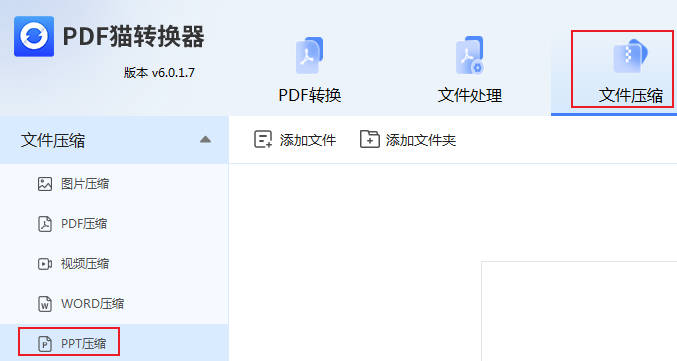
3、点击上传待压缩的ppt文件;
4、点击开始转换,然后在输出文件夹中找到压缩后的ppt文件。
通过以上四种方法,我们可以有效地压缩PPT中的图片,从而减小文件体积,提高演示文稿的加载速度和便携性。在实际操作中,可以根据个人需求和喜好选择合适的压缩工具。
 最新文章
最新文章 相关阅读
相关阅读 最新专题
最新专题Copyright 2020-2025 © 厦门中数华森信息技术有限公司 版权所有 福建省厦门市思明区中厦国际大厦17A 闽ICP备2024077850号-8

提示

每日可免费转换1份15M以下文件,今日您的次数已耗尽,下载桌面端软件即可不限次数、文件大小转换